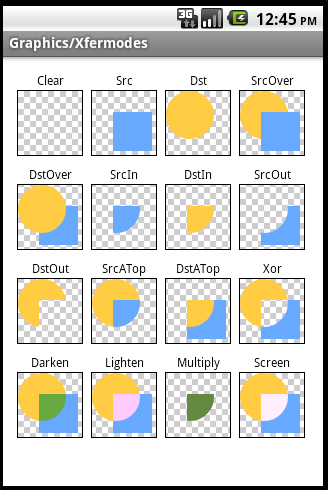一: Paint 类
**1.图形绘制 **
setAntiAlias();
设置画笔的锯齿效果
setColor();
设置画笔的颜色
setARGB();
设置画笔的A、R、G、B值
setAlpha();
设置画笔的Alpha值
setTextSize();
设置字体的尺寸
setStyle();
设置画笔的风格(空心Fill 或实心stroke)
setStrokeWidth();
设置空心边框的宽度
setDither()
设定是否使用图像抖动处理,会使绘制出来的图片颜色更加平滑和饱满,图像更加清晰
setStrokeCap(Paint.Cap cap);
当画笔样式为STROKE或FILL_OR_STROKE时,设置笔刷的图形样式,如圆形样式 Cap.ROUND,或方形样式Cap.SQUARE
setSrokeJoin(Paint.Join join);
设置绘制时各图形的结合方式,如平滑效果等
setXfermode(Xfermode xfermode);
设置图形重叠时的处理方式,如合并,取交集或并集,经常用来制作橡皮的擦除效果
setFilterBitmap(boolean filter);
如果该项设置为true,则图像在动画进行中会滤掉对Bitmap图像的优化操作,加快显示速度,本设置项依赖于dither和xfermode的设置
setMaskFilter(MaskFilter maskfilter);
设置MaskFilter,可以用不同的MaskFilter实现滤镜的效果,如滤化,立体等
setColorFilter(ColorFilter colorfilter);
设置颜色过滤器,可以在绘制颜色时实现不用颜色的变换效果
setPathEffect(PathEffect effect);
设置绘制路径的效果,如点画线等
setShader(Shader shader);
设置图像效果,使用Shader可以绘制出各种渐变效果
setShadowLayer(float radius ,float dx,float dy,int color);
在图形下面设置阴影层,产生阴影效果,radius为阴影的角度,dx和dy为阴影在x轴和y轴上的距离,color为阴影的颜色
**2.文本绘制 **
setFakeBoldText(boolean fakeBoldText);
模拟实现粗体文字,设置在小字体上效果会非常差
setSubpixelText(boolean subpixelText);
设置该项为true,将有助于文本在LCD屏幕上的显示效果
setTextAlign(Paint.Align align);
设置绘制文字的对齐方向
setTextScaleX(float scaleX);
设置绘制文字x轴的缩放比例,可以实现文字的拉伸的效果
setTextSize(float textSize);
设置绘制文字的字号大小
setTextSkewX(float skewX);
设置斜体文字,skewX为倾斜弧度
setTypeface(Typeface typeface);
设置Typeface对象,即字体风格,包括粗体,斜体以及衬线体,非衬线体等
setUnderlineText(boolean underlineText);
设置带有下划线的文字效果
setStrikeThruText(boolean strikeThruText);
设置带有删除线的效果
二:重点讲解几个方法
setStyle(Style style)
置画笔样式,如果不设置,默认是全部填充(FILL)。可选项为:FILL,FILL_OR_STROKE,或STROKE
画笔样式分三种:
1.Paint.Style.STROKE:描边
2.Paint.Style.FILL_AND_STROKE:描边并填充
3.Paint.Style.FILL:填充
**setStrokeCap(Paint.Cap cap); **
该方法用来设置我们画笔的 笔触风格 ,比如:ROUND,表示是圆角的笔触。那么什么叫笔触呢,其实很简单,就像我们现实世界中的笔,如果你用圆珠笔在纸上戳一点,那么这个点一定是个圆,即便很小,它代表了笔的笔触形状,如果我们把一支铅笔笔尖削成方形的,那么画出来的线条会是一条弯曲的“矩形”,这就是笔触的意思。除了ROUND,Paint.Cap还提供了另外两种类型:SQUARE和BUTT
**setSrokeJoin(Paint.Join join); **
这个方法用于设置接合处的形态,就像你用代码画了一条线,但是这条线其实是由无数条小线拼接成的,拼接处的形状就由该方法指定。可选参数是:BEVEL,MITER,ROUND。
**setXfermode(Xfermode xfermode); **
设置图形重叠时的处理方式,如合并,取交集或并集,经常用来制作橡皮的擦除效果
上面这个方法的功能很强大,它的主要原理就是:
可以使用图像合成的16条Porter-Duff规则的任意一条来控制Paint如何与已有的Canvas图像进行交互。
16条Porter-Duff规则
1.PorterDuff.Mode.CLEAR
所绘制不会提交到画布上。
2.PorterDuff.Mode.SRC
显示上层绘制图片
3.PorterDuff.Mode.DST
显示下层绘制图片
4.PorterDuff.Mode.SRC_OVER
正常绘制显示,上下层绘制叠盖。
5.PorterDuff.Mode.DST_OVER
上下层都显示。下层居上显示。
6.PorterDuff.Mode.SRC_IN
取两层绘制交集。显示上层。
7.PorterDuff.Mode.DST_IN
取两层绘制交集。显示下层。
8.PorterDuff.Mode.SRC_OUT
取上层绘制非交集部分。
9.PorterDuff.Mode.DST_OUT
取下层绘制非交集部分。
10.PorterDuff.Mode.SRC_ATOP
取下层非交集部分与上层交集部分
11.PorterDuff.Mode.DST_ATOP
取上层非交集部分与下层交集部分
12.PorterDuff.Mode.XOR
异或:去除两图层交集部分
13.PorterDuff.Mode.DARKEN
取两图层全部区域,交集部分颜色加深
14.PorterDuff.Mode.LIGHTEN
取两图层全部,点亮交集部分颜色
15.PorterDuff.Mode.MULTIPLY
取两图层交集部分叠加后颜色
16.PorterDuff.Mode.SCREEN
取两图层全部区域,交集部分变为透明色
实践才是真正的道理,推荐两个为hongyang的csdn博客,
使用规则6: PorterDuff.Mode.SRC_IN
Android 完美实现图片圆角和圆形(对实现进行分析)
使用规则9 : PorterDuff.Mode.DST_OUT
Android 自定义控件实现刮刮卡效果 真的就只是刮刮卡么